萬盛學電腦網 >> 圖文處理 >> 美圖秀秀教程 >> 美圖秀秀單人/多人搖頭娃娃制作
美圖秀秀單人/多人搖頭娃娃制作
美圖秀秀搖頭娃娃怎麼做?經常看到有好友發自己做的惡搞照片,頭一搖一搖的,非常搞笑。那麼美圖秀秀搖頭娃娃怎麼做呢?小編這就告訴大家方法。
1、打開美圖秀秀,選擇“娃娃”----“打開一張圖片”,制作搖頭娃娃摳圖是關鍵,摳圖時要注意流暢性。需要提醒的是搖頭娃娃的摳圖和場景中的"摳圖換背景"有所區別,最後不可以調整節點,這也算是一個小遺憾吧,所以摳圖的時候細致些效果會更好!

2、摳完圖後,在"單人搖頭娃娃"中選擇素材,"編輯頭像"的大小和角度,搞笑的搖頭娃娃就制作完成了。
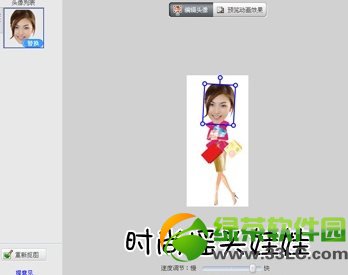
效果圖如下:

接下來是多人搖頭娃娃的制作方法:
第一步、打開圖片,進入“娃娃”標簽下新增“多人搖頭娃娃”分類,選擇你想要的造型。
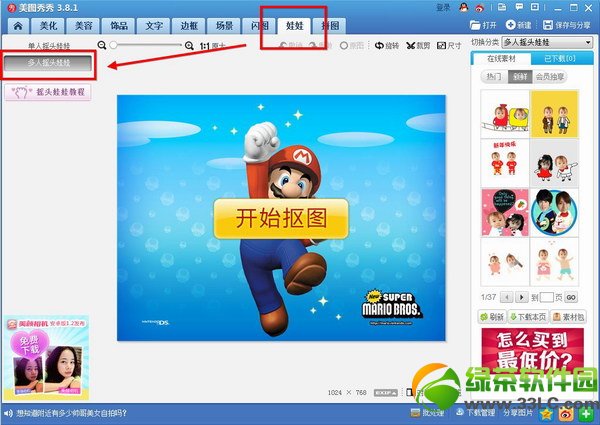
第二步、人像摳圖,按照提示用鼠標對人像進行摳圖,還要仔細一點哦,你也可以選擇“自動摳圖”和“形狀摳圖”。
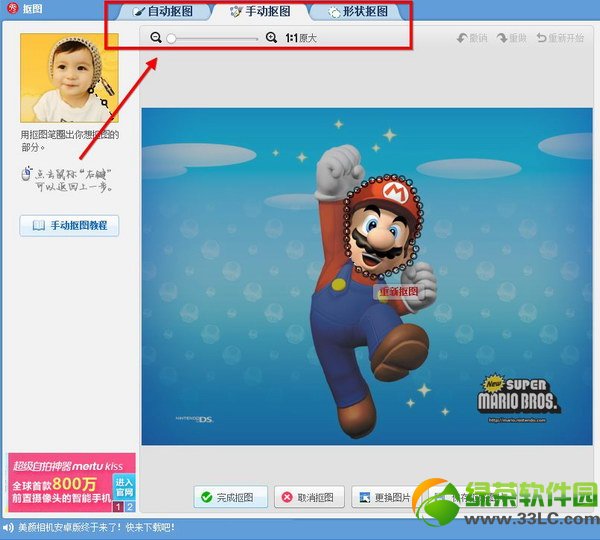
第三步:替換其他頭像,按照頭像順序逐一替換頭像。
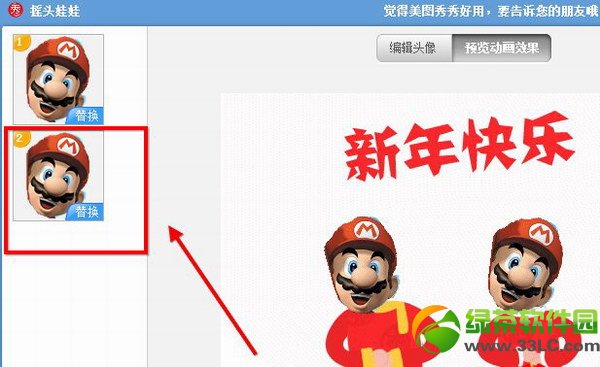
第四步、重新摳圖,可以重新更換人物圖片摳圖,也可以使用之前摳好的人像,綠茶小編這次使用的是“自動扣圖功能”。
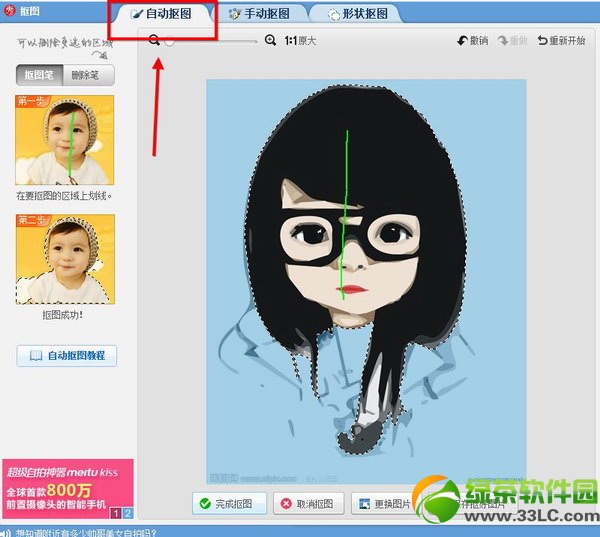
第五步、頭像編輯微調,按照藍色編輯框對每一個頭像進行微調,可以調節大小角度和位置,要仔細調節讓人像與娃娃身體很好的結合。

預覽一下就OK啦,很可愛的效果吧。
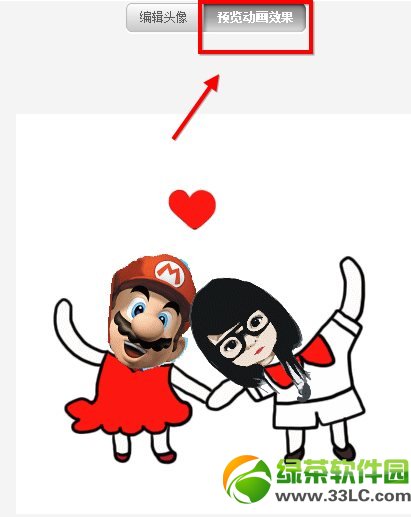
小編慚愧,做的兩個娃娃真的是不怎麼好看,不過只要大家知道方法就行咯,請自動忽略小編做的娃娃哈~
經過以上步驟幽默搞笑的搖頭娃娃就做好咯,很簡單吧?快去操作吧!
- 上一頁:美圖秀秀做字教程:個性字體自己做
- 下一頁:使用美圖秀秀一鍵制作流光字效果
美圖秀秀教程排行
軟件知識推薦
相關文章
copyright © 萬盛學電腦網 all rights reserved



